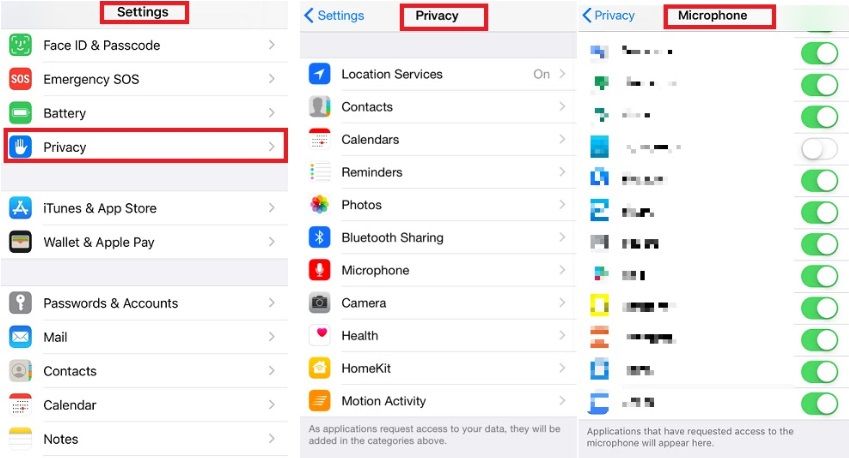स्क्रीन टाइम - माता-पिता के लिए सलाह

क्या आप इस बात से चिंतित हैं कि आपका बच्चा अपने फोन/टैबलेट/कंप्यूटर पर कितना समय बिताता है? हमने माता-पिता के लिए स्क्रीन टाइम पर आपके बच्चे के साथ सलाह और बात करने के लिए एक गाइड तैयार किया है।
कितना है बहुत अधिक?
मददगार संकेत
1. घर में स्क्रीन पर अपने बच्चे के साथ स्पष्ट नियमों पर सहमत हों। जब आपको लगे कि स्क्रीन का उपयोग करना उचित और अनुपयुक्त है, तो अपने बच्चे से बात करें। सहमत समय जब स्क्रीन की अनुमति है और घर में अनुमति नहीं है। उदाहरण के लिए रात के खाने का समय, गृहकार्य का समय और सोने का समय।
पावरपॉइंट में डिजाइन विचार कहां है
2. जैसा कहो वैसा करो। मॉडलिंग व्यवहार सबसे शक्तिशाली तरीका है जिससे आप अपने बच्चे के व्यवहार को प्रभावित कर सकते हैं।
3. बेडरूम में कंप्यूटर/उपकरणों के उपयोग को प्रतिबंधित करें। अपने बच्चे की उम्र के आधार पर आप शयन कक्ष से पूरी तरह से कर्फ्यू लगाना या उपकरणों को प्रतिबंधित करना चाह सकते हैं।
यूएसबी के बिना विंडोज 10 कैसे स्थापित करें
4. अपने बच्चे के बेडरूम के लिए अलार्म घड़ी खरीदें और रात के समय अपने कमरे में उनके फोन चार्ज करें। यह उन्हें इंटरनेट से ब्रेक देने का एक मददगार तरीका हो सकता है।
5. सप्ताह में एक शाम चुनें जहाँ आप एक साथ एक पारिवारिक गतिविधि करें , चाहे वह मूवी नाइट हो, गेम्स नाइट। एक परिवार के रूप में गतिविधियों को एक साथ करने से स्क्रीन टाइम दिशानिर्देशों को लागू करने और मजेदार विकल्प प्रदान करने में मदद मिलेगी।
6. में शामिल हों, क्यों न अपने बच्चे का पसंदीदा कंप्यूटर गेम खेलने और साथ में ऑनलाइन दुनिया की खोज करने के लिए कुछ समय अलग रखा जाए।
7. कोशिश करें कि बच्चों का मनोरंजन करने के लिए स्क्रीन पर ज्यादा निर्भर न रहें। बच्चों को टैबलेट लेने या कंप्यूटर पर गेम खेलने के लिए प्रोत्साहित करना आसान हो सकता है ताकि उन्हें व्यस्त रखा जा सके। यह केवल स्क्रीन समय पर नियमों को भ्रमित करता है, कोशिश करें और अपने बच्चे के साथ सहमत नियमों से चिपके रहें और एक अच्छा उदाहरण स्थापित करना याद रखें।
8. बैकग्राउंड में स्क्रीन हमेशा ऑन न रखें। उपयोग में न होने पर टीवी और कंप्यूटर बंद कर दें, यदि वे किसी अन्य गतिविधि में भाग लेने की कोशिश कर रहे हैं तो ये बच्चों के लिए विचलित करने वाले हो सकते हैं।
9. अपने बच्चे के साथ चैट करें कि वे ऑनलाइन क्या करते हैं और उन्हें सीखने और शिक्षा के लिए अपने स्क्रीन समय का उपयोग करने के लिए प्रोत्साहित करें।
Apple स्क्रीन टाइम मैनेजर
यदि आप Apple iOS iPhone या iPad का उपयोग करते हैं, तो अब आप अपने स्क्रीन समय पर नज़र रखने में सक्षम हैं। नई स्क्रीन टाइम सुविधाओं के साथ, आप निम्नलिखित की निगरानी और नियंत्रण करने में सक्षम हैं:
क्या आप जीआईएफ को अपनी पृष्ठभूमि विंडोज़ 10 के रूप में सेट कर सकते हैं?
- आइट्यून्स और ऐप स्टोर ख़रीदारी: ऐप इंस्टॉल या डिलीट करते समय, और इन-ऐप ख़रीदारी करते समय आप पासकोड सेट कर सकते हैं।
- अनुमत ऐप्स: आप मेल, सफारी, फेसटाइम, कैमरा इत्यादि जैसे ऐप्स तक पहुंच बंद कर सकते हैं।
- सामग्री प्रतिबंध: यहां आपके पास संगीत/पॉडकास्ट और समाचारों में स्पष्ट सामग्री को प्रतिबंधित करने, टीवी और फिल्मों के लिए आयु-रेटिंग निर्धारित करने की क्षमता है, और बहुत महत्वपूर्ण बात यह है कि आपके पास केवल आयु-उपयुक्त ऐप्स को अनुमति देने का विकल्प है। कृपया ध्यान दें कि सहमति का डिजिटल युग आयरलैंड में 16 पर सेट है, जिसका अर्थ है कि 16 वर्ष से कम उम्र के बच्चों को माता-पिता की सहमति के बिना सोशल मीडिया प्लेटफॉर्म का उपयोग नहीं करना चाहिए। इससे छोटे बच्चों को अनुपयुक्त खेल खेलने में भी मदद मिलेगी।
उपयोगकर्ता कर सकते हैं 'सभी उपकरणों में साझा करें' , जिसका अर्थ है कि इन नियंत्रणों को अन्य उपकरणों में जोड़ा जा सकता है जिन्हें आपके iCloud खाते का उपयोग करके स्थापित किया गया है। यह वास्तव में एक महत्वपूर्ण विकास है क्योंकि माता-पिता अब इन सुविधाओं का उपयोग अपने स्वयं के डिवाइस पर कर सकते हैं जिसका उपयोग बच्चा करता है, परिवार के iPad या बच्चे के डिवाइस पर जिसे आपने सेट किया है। नई सुविधाएँ उपयोगकर्ताओं को स्क्रीन के सामने बिताए गए समय की निगरानी करने, गेम या सोशल मीडिया जैसे ऐप्स पर समय सीमा निर्धारित करने और आपके डिवाइस पर कई प्रतिबंध लगाने की अनुमति देती हैं।
स्र्कना समारोह अन्य गतिविधियों के लिए समय निकालने का एक बहुत अच्छा तरीका है, हो सकता है कि आपके पास रात के खाने का समय या सोने का समय निर्धारित हो, शायद आप शाम को अधिक पारिवारिक समय निर्धारित करना चाहेंगे। इस सेटिंग का अर्थ है कि आप फ़ोन पर प्रारंभ और समाप्ति समय सेट कर सकते हैं और केवल उन्हीं ऐप्स को जिन्हें आप विशेष रूप से अनुमति देते हैं, उदाहरण के लिए, 'घड़ी' ऐप, और कॉल डाउनटाइम के दौरान उपलब्ध हैं। उदाहरण के लिए नेतृत्व करने का यह एक शानदार तरीका है क्योंकि आपके फ़ोन पर सेट की गई सीमाएं आपके सभी उपकरणों पर साझा की जा सकती हैं।
ऐप की सीमाएं फ़ंक्शन आपको विशिष्ट ऐप्स का उपयोग करने के समय को सीमित करने की अनुमति देता है। यदि आप किसी ऐप में समय सीमा जोड़ते हैं तो यह आपको एक रिमाइंडर देगा कि आपके पास 'डाउनटाइम' से पहले 5 मिनट और हैं। जब पांच मिनट खत्म हो जाते हैं, तो ऐप अब एक्सेस नहीं किया जा सकता है। यह विभिन्न श्रेणियों जैसे: सोशल नेटवर्किंग, गेम, मनोरंजन, रचनात्मकता आदि में स्क्रीन टाइम को प्रबंधित करने का एक उपयोगी तरीका है।
प्रोग्राम शुरू नहीं हो सकता क्योंकि vcruntime140.dll गायब है
हमेशा अनुमति है सुविधा आपको ऐप्स तक पहुंच प्रदान करती है, भले ही आप डाउनटाइम का उपयोग कर रहे हों। यह उन माता-पिता के लिए उपयोगी हो सकता है जो चाहते हैं कि उनके बच्चे दूसरों को प्रतिबंधित करते हुए 'मैप्स' या 'मैसेज' जैसे कुछ ऐप तक पहुंच सकें।
यहां इन सुविधाओं के बारे में अधिक जानकारी प्राप्त करें: https://support.apple.com/en-ie/HT208982
Apple माता-पिता का नियंत्रण

सामग्री और गोपनीयता माता-पिता के नियंत्रण को स्थापित करने और बच्चों के लिए एक उपकरण को सुरक्षित बनाने के लिए सुविधाएँ विशेष रूप से सहायक होती हैं। आप कई प्रतिबंध लगा सकते हैं जैसे:
गोपनीयता अनुभाग के तहत, माता-पिता विभिन्न सेवाओं की एक श्रृंखला को अक्षम कर सकते हैं, जैसे कि स्थान, और यह सुनिश्चित कर सकते हैं कि उनके द्वारा सेट की गई किसी भी सेटिंग में परिवर्तन पासकोड द्वारा सुरक्षित हैं। इन सुविधाओं की अधिक विस्तृत व्याख्या के लिए, कृपया देखें: https://support.apple.com/en-ie/HT201304
इंस्टाग्राम पर टाइम ट्रैकर

इंस्टाग्राम ने आपके सोशल मीडिया के उपयोग पर नज़र रखने में आपकी मदद करने के लिए टूल पेश किए हैं।
ये सुविधाएं आपकी 'सेटिंग्स' में उपलब्ध हैं और फिर /आपकी गतिविधि/पर क्लिक कर रही हैं।
मैं कार्यालय के लिए अपनी उत्पाद कुंजी कैसे खोजूं?
यह आपको यह ट्रैक करने में सक्षम करेगा कि आप सात दिनों की अवधि में सोशल नेटवर्किंग साइट पर कितना समय व्यतीत कर रहे हैं, जिससे आपको दैनिक औसत मिलता है।
डैशबोर्ड, जिसे निकट भविष्य में आयरलैंड में फेसबुक पर भी रोल आउट किया जाएगा, आपको इस बारे में अधिक नियंत्रण देने के लिए डिज़ाइन किया गया है कि आप ऐप का उपयोग कैसे और क्यों कर रहे हैं। आप इस बात की निगरानी कर सकते हैं कि आप कितना समय ऐप का उपयोग कर रहे हैं, और एक दैनिक सीमा निर्धारित करें।
आप नोटिफिकेशन को म्यूट भी कर सकते हैं ताकि आप ऐप को चेक करने में कम समय बिता सकें।
संपादक की पसंद

माइक्रोसॉफ्ट ऑफिस वर्ड धोखा शीट
क्या आप माइक्रोसॉफ्ट वर्ड से सबसे ज्यादा मिल रहे हैं? ठीक है, आप हमारे Microsoft वर्ड धोखा शीट काम गाइड का उपयोग करके सुश्री शब्द के आसपास अपना रास्ता बना सकते हैं।
और अधिक पढ़ें